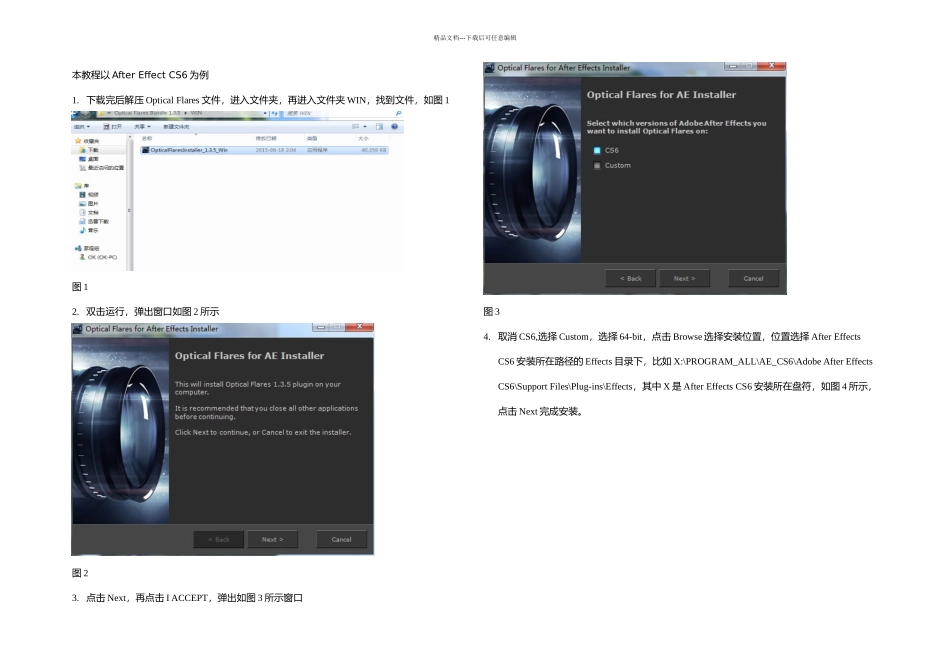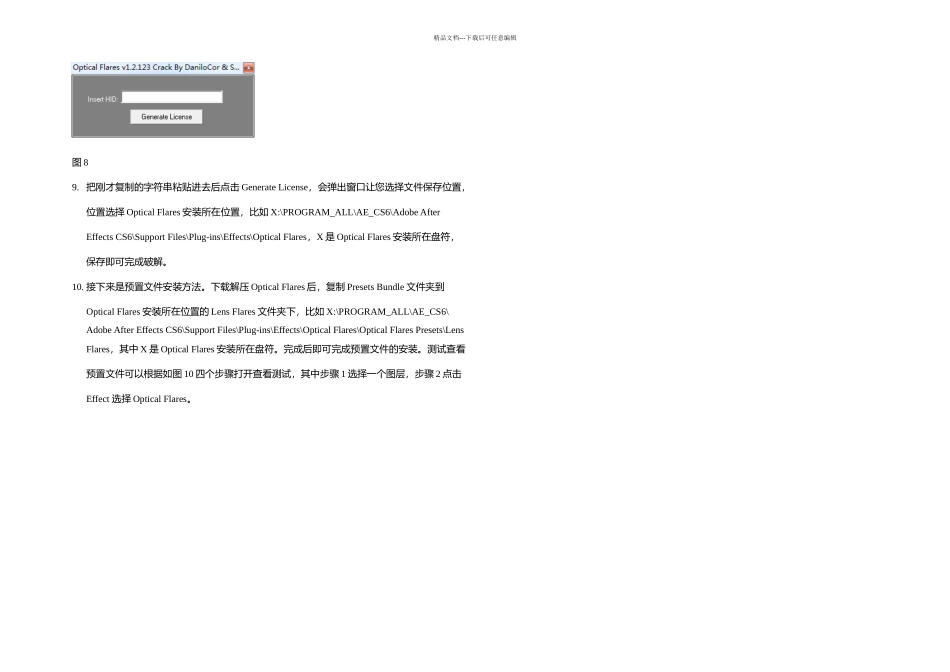精品文档---下载后可任意编辑本教程以 After Effect CS6 为例 1. 下载完后解压 Optical Flares 文件,进入文件夹,再进入文件夹 WIN,找到文件,如图 1图 12. 双击运行,弹出窗口如图 2 所示图 23. 点击 Next,再点击 I ACCEPT,弹出如图 3 所示窗口图 34. 取消 CS6,选择 Custom,选择 64-bit,点击 Browse 选择安装位置,位置选择 After Effects CS6 安装所在路径的 Effects 目录下,比如 X:\PROGRAM_ALL\AE_CS6\Adobe After Effects CS6\Support Files\Plug-ins\Effects,其中 X 是 After Effects CS6 安装所在盘符,如图 4 所示,点击 Next 完成安装。精品文档---下载后可任意编辑图 45. 打开 After Effects CS6 程序,随便打开一个工程文件,随便先择一个图层,如图 5图 56. 在菜单栏点击 Effect 选项,找到 Video Copilot 点击 Optical Flares,如图 6 所示图 67. 在弹出的窗口把字符串复制,如图 7 所示,然后退出 After Effects CS6图 78. 下载解压 Optical Flares 后,进入 Crack 文件夹,双击 LicfileGen 程序,弹出如图 8 所示窗口精品文档---下载后可任意编辑图 89. 把刚才复制的字符串粘贴进去后点击 Generate License,会弹出窗口让您选择文件保存位置,位置选择 Optical Flares 安装所在位置,比如 X:\PROGRAM_ALL\AE_CS6\Adobe After Effects CS6\Support Files\Plug-ins\Effects\Optical Flares,X 是 Optical Flares 安装所在盘符,保存即可完成破解。10. 接下来是预置文件安装方法。下载解压 Optical Flares 后,复制 Presets Bundle 文件夹到Optical Flares 安装所在位置的 Lens Flares 文件夹下,比如 X:\PROGRAM_ALL\AE_CS6\Adobe After Effects CS6\Support Files\Plug-ins\Effects\Optical Flares\Optical Flares Presets\Lens Flares,其中 X 是 Optical Flares 安装所在盘符。完成后即可完成预置文件的安装。测试查看预置文件可以根据如图 10 四个步骤打开查看测试,其中步骤 1 选择一个图层,步骤 2 点击Effect 选择 Optical Flares。